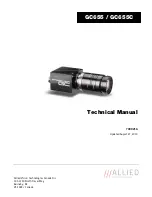6.
Pour activer le téléchargement automatique des images, sélectionnez
(
Paramètres
), connectez-vous à FLIR Ignite et réglez le bouton
Auto upload
(Téléchargement automatique) sur
Marche
.
7.
Orientez la caméra vers l'objet cible.
8.
Réglage de la mise au point de la caméra infrarouge.
Remarque
Il est très important de régler la mise au point correctement. Un
mauvais réglage de la mise au point affecte le fonctionnement des modes
d'image ainsi que la mesure de la température.
9.
Appuyez sur le bouton Enregistrer pour enregistrer une image.
10. Si le téléchargement automatique est activé, les nouvelles images seront au-
tomatiquement téléchargées sur votre compte FLIR Ignite lorsque la caméra
est connectée à Internet. Vous pouvez également télécharger les images
manuellement. Pour accéder à votre compte FLIR Ignite, rendez-vous sur
https://ignite.flir.com
.
Vous pouvez également déplacer des images de la caméra à l'aide du câble
USB ou de la carte mémoire.
11. Importez les images dans un logiciel de thermographie FLIR et créez un rap-
port d'inspection.
10.9
Vue de face
Voir Figure 1.1
1.
Bouton de mise au point automatique.
2.
Bouton Enregistrer.
3.
Viseur.
4.
Définissez la correction dioptrique du viseur à l'aide du bouton de réglage.
5.
Point d'attache de la dragonne tour de cou.
6.
Récepteur laser.
7.
Transmetteur laser.
8.
Lampe de la caméra (côtés droit et gauche).
9.
Objectif infrarouge.
10. Caméra numérique.
10.10
Vue de l'arrière
Voir Figure 1.2
1.
Bague de mise au point.
2.
Haut-parleur.
#T810412; r. AE/80342/80342; mul
57
Содержание T8 Series
Страница 1: ...Getting started FLIR T8xx series ...
Страница 2: ......